Bekijk HTML code. Ongedaan maken / Opnieuw uitvoeren. Alles selecteren. Opmaak verwijderen. Afbeelding invoegen. Flash object invoegen
|
|
|
- Rosalia de Valk
- 8 jaren geleden
- Aantal bezoeken:
Transcriptie
1 0
2 Inhoud 1. Inleiding Algemeen Uitgebreide uitleg Bekijk HTML code Knippen Kopieren Plakken Spellingscontrole Ongedaan maken / Opnieuw uitvoeren Zoeken en Vervangen Alles selecteren Opmaak verwijderen Afbeelding invoegen Flash object invoegen Tabel invoegen Horizontale lijn invoegen Smiley invoegen Speciaal teken invoegen IFrame invoegen Tekst vetdrukken / cursiveren / onderstrepen / doorhalen Subscript / Superscript Nummering / Opsomming Inspringing verkleinen / vergroten Citaatblok Tekst links uitlijnen / centreren / rechts uitlijnen / uitvullen Links invoegen en verwijderen Interne link Invoegen 'teaser break' Opmaak van de tekst selecteren Tekst- en achtergrondkleur Maximaliseren van de editor Toon blokken Een paar handige tips om mee af te sluiten
3 Inleiding Deze handleiding geeft uitleg over de HTML editor van uw website. Er zal een overzicht gegeven worden van de verschillende knoppen om u wegwijs te maken met deze editor en om ervoor te zorgen dat u het binnen een handomdraai beheerst. Mocht u nog vragen hebben na het lezen van deze handleiding horen wij het graag. U kunt dan contact met ons opnemen via de website, een sturen naar info@gettingsocial.nl of bellen naar
4 1. Algemeen De algemene lay-out van CKEditor ziet u hieronder. Het is een kader met daarbinnen een tekstvak met allerlei icoontjes erboven. Deze icoontjes zult u (bijna) allemaal nodig hebben bij het maken van een mooie online tekst. Op de volgende pagina vindt u een overzicht van de betekenis van deze icoontjes. Allereerst, om verwarring te voorkomen, stelt u de editor in op Full HTML om dezelfde weergave van icoontjes te hebben als in deze handleiding. Dit doet u door onder de editor op de aangegeven knop te drukken. Dit springt weer terug op 'Filtered HTML' iedere keer wanneer u de editor opnieuw opent. Houd hier dus rekening mee. 3
5 Icoon Uitleg Bekijk HTML code Knippen Kopiëren Plakken / Plakken zonder opmaak / Plakken uit Word Spellingscontrole / Spellingscontrole tijdens typen Ongedaan maken / Opnieuw uitvoeren Zoeken Vervangen Alles selecteren Opmaak verwijderen Afbeelding invoegen Flash object invoegen Tabel toevoegen Horizontale lijn invoegen Smiley invoegen Speciaal symbool toevoegen IFrame invoegen Vet / Cursief / Onderstrepen / Doorhalen Subscript / Superscript Nummering / Opsomming Inspringing verkleinen / Inspringing vergroten Citaatblok Links uitlijnen / Gecentreerd / Rechts uitlijnen / Uitgevuld Schrijfrichting 4
6 Link invoegen / Link verwijderen Interne link Invoegen 'teaser break' Opmaak selecteren (zelfde: lettertype, lettergrootte) Tekstkleur / Achtergrondkleur Maximaliseren van de editor Toon blokken 5
7 2. Uitgebreide uitleg 2.1. Bekijk HTML code Met deze knop kunt u wisselen tussen de 'what you see is what you get' modus en de HTML modus. Deze HTML modus hoeft u waarschijnlijk zelf niet te gebruiken omdat het een modus is voor ervaren gebruikers met kennis van HTML en CSS Knippen Wanneer u een stuk tekst geselecteerd hebt en op dit schaartje klikt, dan knipt u als het ware de tekst tussen de rest uit. Dit kun u overigens ook met de sneltoets Ctrl+x doen Kopiëren Naast knippen (waarbij de geselecteerde tekst helemaal verdwijnt) kunt u de tekst ook kopiëren. Hierbij blijft de originele tekst staan maar wordt er een duplicaat gemaakt dat u ergens anders ook neer kunt zetten (plakken). Voor het kopiëren bestaat eveneens een sneltoets, namelijk Ctrl+c Plakken Voor het plakken zijn er meerdere knopjes. Wanneer u namelijk tekst vanuit een andere tekstverwerker (zoals Microsoft Word) wil plakken, kunt u kiezen om die opmaak te behouden of de tekst als 'platte tekst', dus zonder opmaak, te plakken. De derde optie die zichtbaar is, is het plakken van tekst vanuit Microsoft Word. Het is echter niet aan te raden om tekst met een al bestaande opmaak te kopiëren en die opmaak te behouden in de teksteditor van uw website. De kans is dan groot dat er woorden verspringen en/of dat de opmaak verschilt met de rest van de tekst. Om dit te voorkomen kunt u dus altijd het beste 'platte tekst' gebruiken. Wanneer u op een van deze drie knoppen drukt komt er een klein venster naar voren waar u de tekst in plakt door middel van de toetscombinatie Ctrl+v of door op de rechtermuisknop te klikken en te klikken op 'plakken'. 6
8 2.5. Spellingscontrole Met het linkerknopje kunt u uw tekst laten controleren wanneer deze al geschreven is (zie afbeelding) Met het rechterknopje kunt u bij laten houden of u fouten maakt terwijl u typt. Onder een fout geschreven woord zal dan een rood lijntje verschijnen Ongedaan maken / Opnieuw uitvoeren Als u iets getypt of verwijderd heeft, of een opmaak veranderd heeft en deze toch weer wilt wijzigen, kunt u op het pijltje naar links klikken. Deze zal uw laatste handeling ongedaan maken. Met het rechterpijltje kunt u een ongedaan gemaakte actie weer opnieuw laten uitvoeren Zoeken en Vervangen Als u wilt zoeken op een bepaalde term in uw tekst, kunt u dit eenvoudig doen door op de zoekknop te drukken en het betreffende woord of zinsdeel in te voeren. Er verschijnt een venster (zie afbeelding), waar u niet alleen een woord kunt zoeken, maar dit ook direct kunt laten vervangen door een ander woord. Wanneer 7
9 u bijvoorbeeld overal in een tekst een woord met een hoofdletter schrijft kunt u dit met één druk op de knop aanpassen. In de afbeelding ziet u ook dat er twee tabbladen staan, dus ze hadden hier net zo goed één knop van kunnen maken in plaats van twee; u kunt via de tabbladen eenvoudig schakelen tussen de twee functies. 8
10 2.8. Alles selecteren Met deze knop kunt u alle tekst tegelijk selecteren. Dit is vooral handig bij een hele lange tekst die u niet zo gemakkelijk met de muis kunt selecteren Opmaak verwijderen Zoals bij 'plakken' ook omschreven is kan het zijn dat u tekst gekopieerd heeft en dat deze niet dezelfde opmaak heeft als de rest van de tekst. Het kan dan makkelijk zijn om alle opmaak van de tekst te wissen. Dat doet u met deze knop Afbeelding invoegen Wanneer u een afbeelding op uw website wilt plaatsen kunt u gebruik maken van deze functionaliteit. Omdat dit toch wel even aandacht vergt, laten we u dit stap voor stap zien. Zorg dat uw editor op 'Full HTML' staat omdat u anders geen afbeeldingen vanaf uw computer in kunt voegen. Wanneer u nu op de knop 'Afbeelding invoegen' klikt, krijgt u het volgende venster te zien. 9
11 Er zijn twee manieren om een afbeelding toe te voegen ofwel twee bronnen voor een afbeelding: 1. U gebruikt een afbeelding met al een bestaand webadres ofwel URL. Vul dan deze URL in, in het daarvoor bestemde vakje (kopieer de link uit de balk bovenin uw internetpagina met Ctrl+c of via het menu wanneer u op de rechtermuisknop drukt en plak deze in de balk door of Ctrl+v of weer via de rechtermuisknop). 2. U gebruikt een afbeelding vanuit een eigen bestand, uit de bibliotheek. In de meeste gevallen wilt u echter een afbeelding vanuit uw eigen bestanden uploaden dus zal het nodig zijn de volgende stappen te volgen. Klik op 'Bladeren op server'. Nu opent zich een scherm (een soort bibliotheek) waar al uw geüploade afbeeldingen te zien zijn. U kunt ook een afbeelding gebruiken die reeds in deze bibliotheek staat door deze aan te klikken en op 'Bestand toevoegen' (4) te klikken. 10
12 Nu verder met de uitleg voor het uploaden: 1. Druk allereerst op de knop 'Uploaden'. Er verschijnt nu een nieuw venstertje (zie afbeelding). 2. Druk op 'Bestand kiezen' en selecteer in een map op uw computer de juiste afbeelding 3. Druk wederom op 'Uploaden'. Uw afbeelding komt nu in de 'bibliotheek' te staan. 4. Klik op 'Bestand toevoegen' om de afbeelding daadwerkelijk aan uw website toe te voegen. U komt weer op het startscherm terecht en de afbeelding is zichtbaar. Als deze te groot is kunt u de verhoudingen aanpassen door de getallen te veranderen bij 'Breedte' en 'Hoogte'. U kunt hiermee spelen en kijken of u het juiste formaat gekozen heeft door op 'OK' te drukken. U kunt het nog altijd aanpassen door een rechter muisklik op de afbeelding en dan de optie 'Eigenschappen afbeelding' aan te klikken. Het kleine blauwe slotje naast het voorbeeld kunt u gebruiken om de hoogte-breedte verhouding van de afbeelding vast te zetten. Is het slotje dicht dan blijft die verhouding dezelfde, ook al maakt u de afbeelding kleiner. Is het slotje open dan kunt u bijvoorbeeld alleen de hoogte of breedte aanpassen. De afbeelding wordt dan smaller/breder/hoger/lager dan het origineel Flash object invoegen Hiermee kunt u een animatie, oftewel een 'Flash object' invoegen. Dit kan bijvoorbeeld een bewegende afbeelding of video zijn. Het venster lijkt op het venster dat u ziet wanneer u een afbeelding in wil voegen. U komt weer in de bibliotheek terecht en volgt dezelfde stappen als voor het invoegen van een afbeelding (zie 3.10). 11
13 2.12. Tabel invoegen Voor het invoegen van een tabel kunt u deze optie gebruiken. Het invoegen van een tabel wijst voor zich: u voert het aantal gewenste rijen en kolommen in en de tabel is klaar. U kunt bij 'Naam' een titel toevoegen voor uw tabel; deze zal boven uw tabel verschijnen. De breedte en hoogte van de tabel kunt u ingeven als aantal pixels (aantal puntjes op het scherm, in onderstaand voorbeeld 500 ) of als percentage van de grootte van de pagina waar de tabel getoond moet worden. Kiest u bijvoorbeeld voor 90%, dan zal de tabel iets kleiner zijn dan de breedte van die pagina (die 100% is) Horizontale lijn invoegen Wanneer u een tekst visueel wilt scheiden in twee aparte delen, kunt u dit doen door een lijn tussen de twee delen in te voegen. Dit kan met deze knop. 12
14 2.14. Smiley invoegen Met deze optie kunt u een van de volgende smileys toevoegen aan uw bericht: Speciaal teken invoegen Soms kan het nodig zijn om een teken in te voegen, dat zich niet op uw toetsenbord bevindt (of waarvan u de sneltoetsen niet kent). U kunt met deze knop kiezen uit een aantal tekens (zie afbeelding) IFrame invoegen Een IFrame is een soort minipagina in een pagina. Dit kan bijvoorbeeld een filmpje van YouTube zijn of een Google Maps kader. De inhoud van dit IFrame komt dus van een andere webpagina, een andere URL. Omdat juist deze inhoud zou kunnen veranderen, gebruiken we vaak deze IFrame oplossing. De tekst eromheen 13
15 verandert meestal niet, de inhoud van het IFrame zou door de aanbieder kunnen veranderen. Hieronder is een voorbeeld van een IFrame weergegeven: een Google Maps kader op de contactpagina van Getting Social. Omdat het IFrame een pagina in een pagina is, moet er een URL ingevuld worden. Dit doet u door de URL van de betreffende pagina te kopiëren in uw webbrowser en te plakken in de URL-regel. Ook hier kunt u de hoogte en breedte van het IFrame zelf aanpassen. 14
16 2.17. Tekst vetdrukken / cursiveren / onderstrepen / doorhalen Om tekst te benadrukken kunt u gebruik maken van deze functies. Het hoeft overigens niet met deze knoppen, u kunt het ook doen met knoppen op het toetsenbord net als in de tekstverwerker Microsoft Word. Met Ctrl+b maakt u een tekst vet (bold), met Ctrl+i kunt u de tekst schuindrukken (italics) en met Ctrl+u kunt u het woord onderstrepen (underlined). Daarnaast kunt u een woord of zin ook doorstrepen. Dit doet u met de laatste knop Subscript / Superscript Het komt wel eens voor dat u een bepaald teken zoals m 2, km 3, 1 e of 2 e, nodig hebt in uw tekst. Hier kunt u deze knoppen voor gebruiken. U drukt op de knop voordat u het super- of subscript toevoegt en om weer 'gewoon' te typen drukt u nogmaals op dezelfde knop Nummering / opsomming Deze opties kunt u gebruiken voor het maken van genummerde rijtjes en opsommingen. Het tekentje (opsommingsteken of nummer) kunt u aanpassen door met een rechtermuisklik op het teken te klikken en te klikken op 'Eigenschappen' Inspringing verkleinen / vergroten Wat u in bijvoorbeeld Microsoft Word doet met de 'tab'-knop op uw toetsenbord, doet u nu met deze knop omdat de toetsenbord-tab niet werkt in CKEditor. 15
17 2.21. Citaatblok Hiermee kunt u een stuk tekst uitlichten, zoals een citaat of een soort samenvatting van uw tekst geven. Selecteer een stuk getypte tekst en klik op de citaat-knop. U zult nu zien dat uw tekst inspringt. In de typ-modus ziet u dus niet het blok zelf maar alleen de tekst die erin staat. Wanneer u een voorbeeldweergave van de tekst maakt, ziet u hoe het blok eruit komt te zien Tekst links uitlijnen / centreren / rechts uitlijnen / uitvullen U kunt uw tekst vormgeven door uw tekst op verschillende manieren uit te lijnen. Hieronder een voorbeeld van de mogelijkheden: 16
18 2.23. Links invoegen en verwijderen In een webpagina is het handig om door te linken naar andere pagina's binnen of buiten uw website. Dit kan een URL betreffen, een link of een link naar een bestand op de server. Met de URL kun je een woord of zinsdeel linken aan een webpagina. De link naar de pagina wordt als het ware verborgen achter het geselecteerde woord en het woord wordt klikbaar. Er verschijnt een venstertje waar u de link in kunt voeren om zo naar de betreffende pagina te linken. 17
19 U kunt bij het tabblad 'Doelvenster' bepalen hoe de pagina geopend gaat worden wanneer er op de link wordt geklikt. Een overzichtje van de mogelijkheden vindt u hieronder. U kunt een nieuw venster tevoorschijn laten komen omdat anders de originele pagina waar de lezer zich bevond, verdwijnt en alleen de nieuwe pagina geopend wordt. Bij andere gevallen waarbij de beginpagina niet meer nodig is, kan het weer handig zijn om de pagina in hetzelfde venster te openen. Bij het tabblad 'Geavanceerd' kunt u ook nog een titel invoeren van de pagina zodat mensen, wanneer ze met hun cursor over het gelinkte woord of zinsdeel bewegen, al een idee hebben van wat eronder zou zitten. In het onderstaande voorbeeld ziet u eenmaal een link zonder ingevoerde titel (bovenste zin) en eenmaal met ingevoerde titel (onderste regel). 18
20 U kunt ook linken naar een adres. Dan moet u in het venster in het menu waar URL staat, naar ' '. U vult het betreffende adres in en uw link is klaar. Zodra een gebruiker op het gelinkte woord klikt, wordt het programma geopend en staat een nieuw mailbericht klaar om ingevuld te worden. Wanneer u een link naar een bestand wil aanbieden aan uw lezer, kun u dit doen door in het reeds gebruikte venster te klikken op 'bladeren op server'. U krijgt dan, net als wanneer u een afbeelding vanuit uw eigen bestanden toe wilt voegen, een pop-up venster van een 'bibliotheek' te zien. 19
21 Voor het gemak is hier nogmaals een overzicht van de stappen die u moet doorlopen voor het uploaden van een afbeelding en/of bestand. Het is een vergrootte uitsnede van het onderste deel van bovenstaande afbeelding Interne link Wanneer u een langere tekst plaatst kan het handig zijn om binnen de tekst naar verschillende referentiepunten te linken. U plaatst uw cursor vóór het te linken woord en u klikt op het vlaggetje (icoontje voor interne link). Hier voert u een naam in voor de interne link. Als u bijvoorbeeld wilt switchen tussen hoofdstukken of secties in een verhaal, geeft u dit bijvoorbeeld de naam 'Hoofdstuk 1'. Wanneer u hiernaar wil linken klikt u weer op het icoontje voor link invoegen/wijzigen. Hier selecteert u in het venstertje van linktype 'Interne link in pagina' en kiest u het punt dat u gemarkeerd heeft met het vlaggetje. 20
22 2.25. Invoegen 'teaser break' Met een teaser break kunt een stuk tekst op een webpagina op een zelf te kiezen plek breken. Hiermee kunt u met het eerste deel van de tekst uw lezers nieuwsgierig maken waarna ze d.m.v. de teaser break kunnen klikken op het vervolg van de tekst. Het eerste deel is dus zichtbaar, het tweede deel van de tekst pas na doorklikken; bijvoorbeeld lees meer hierover. Dit is bijvoorbeeld voor een blogpost erg leuk omdat te de lezer prikkelt om verder te klikken. Ook voor langere stukken tekst op een webpagina kan de teaser break interessant zijn; hiermee maak je het eerste deel wat korter en kan de lezer verder lezen door op de link te klikken Opmaak van de tekst selecteren Om de tekst in de gewenste stijl te zetten kunt u gebruik maken van deze knop. U kunt kiezen tussen verschillende koppen en stijlen, en met de twee knoppen ernaast kunt u het lettertype en de lettergrootte aanpassen. Door het aangeven van koppen in een editor bepaalt u het belang van de tekst. Dit is voor zoekmachineoptimalisatie (SEO) belangrijk. Google ziet Kop1 (H1) als belangrijker dan Kop2 (H2), Kop 2 belangrijker dan Kop 3 (H3), enzovoorts. 21
23 2.27. Tekst- en achtergrondkleur Indien u uw tekst een kleur wilt geven, kunt u dat met deze knop doen. Hier kunt u uit een geselecteerd aantal kleuren kiezen maar u kunt ook klikken op 'Meer kleuren' om uit een groter palet te kiezen. Mocht u een specifieke kleur zoeken kunt u ook op kleurcode zoeken. Voor deze codes kunt u een website als bezoeken of gewoon even Googlen op 'kleurcodes HTML'. 22
24 2.28. Maximaliseren van de editor Mocht u het fijner vinden om in een groter vak te kunnen typen om zo meer overzicht te hebben kunt u deze knop gebruiken. De editor wordt dan weergegeven als een volledige webpagina zoals u hieronder kunt zien. Om de editor weer te verkleinen drukt u nogmaals op dezelfde knop (dus niet op het kruisje rechts bovenin de hoek want dan is uw verhaal weg!) Toon blokken Soms is het lastig om te zien hoeveel ruimte er tussen de alinea's of zinnen staat. U ziet dit pas echt goed wanneer u het stuk tekst op de website plaatst. U kunt dit altijd achteraf aanpassen maar om alvast te kunnen zien wat de afstand is tussen uw teksten kunt u deze knop gebruiken. De blokken die in de afbeelding getoond worden zijn 'virtueel'; ze verschijnen alleen in de editor en niet in de geplaatste tekst. 23
25 3. Een paar handige tips om mee af te sluiten Na een uitleg van de knoppen hebben wij ook nog een aantal tips voor het gebruiken van de editor. Het is verstandig om uw tekst tussendoor op te slaan om te voorkomen dat er iets misgaat en uw tekst verloren gaat. Computers blijven namelijk altijd nét op verkeerde momenten hangen. U kunt uw tekst opslaan zonder deze al te publiceren. Dus ook als u nog iemand anders naar uw tekst wil laten kijken kan dit zonder dat de tekst al online staat. Kolommen maken gaat met deze editor niet zoals bijvoorbeeld in Microsoft Word. U kunt wel een tabel invoegen om zo tabellen te creëren. U zet dan gewoon de breedte van de rand op 0 zodat deze onzichtbaar zijn. U creëert op deze manier kolommen op een eenvoudige manier. Voor het invoegen van tabellen en afbeeldingen is het goed om te weten dat het lastig is om voor of na een tabel of afbeelding nog tekst te typen. U kunt de cursor vaak namelijk niet meer na de afbeelding of tabel plaatsen. Wanneer u dus eerst een stukje tekst typt en daarna tussen uw getypte alinea's de afbeelding of tabel plaats, kunt u hierna gewoon verder typen. 24
PLAKKEN Nadat u een gedeelte heeft geknipt of gekopieerd kunt u met dit icoon de selectie weer in het veld plakken.
 KNIPPEN Als u na de selectie van een gedeelte van een tekst of een afbeelding op dit icoon klikt, knipt u de selectie uit het veld. Op deze manier kunt u het geselecteerde verwijderen, maar het ook juist
KNIPPEN Als u na de selectie van een gedeelte van een tekst of een afbeelding op dit icoon klikt, knipt u de selectie uit het veld. Op deze manier kunt u het geselecteerde verwijderen, maar het ook juist
4. Plak de gekopieerde tekst op de plaats van de cursor als pure tekst. 5. Plak de gekopieerde tekst op de plaats van de cursor vanuit Word
 1. Code. Toon HTML code van de tekst 2. Verwijder de opmaak van de geselecteerde tekst. 3. Plak de gekopieerde tekst op de plaats van de cursor 4. Plak de gekopieerde tekst op de plaats van de cursor als
1. Code. Toon HTML code van de tekst 2. Verwijder de opmaak van de geselecteerde tekst. 3. Plak de gekopieerde tekst op de plaats van de cursor 4. Plak de gekopieerde tekst op de plaats van de cursor als
Opdrachtgever: Avpec1910 Auteur: Avalon Systems Versie: 1.0 Datum: 12/01/2011. Handleiding WYSIWYG HTML editor: CKEditor
 Opdrachtgever: Avpec1910 Auteur: Avalon Systems Versie: 1.0 Datum: 12/01/2011 Handleiding WYSIWYG HTML editor: CKEditor Inhoud 1 Inleiding... 3 2 WYSIWYG editor... 4 2.1 Iconen toegelicht... 5 2.2 Maximaliseren...
Opdrachtgever: Avpec1910 Auteur: Avalon Systems Versie: 1.0 Datum: 12/01/2011 Handleiding WYSIWYG HTML editor: CKEditor Inhoud 1 Inleiding... 3 2 WYSIWYG editor... 4 2.1 Iconen toegelicht... 5 2.2 Maximaliseren...
Uw TEKSTEDITOR - alle iconen op een rij
 Uw TEKSTEDITOR - alle iconen op een rij Hieronder ziet u alle functionaliteiten van uw teksteditor onder elkaar ( op alfabetische volgorde). Afbeelding (zie foto) Bestanden (zie link) Broncode Citaat Documenten
Uw TEKSTEDITOR - alle iconen op een rij Hieronder ziet u alle functionaliteiten van uw teksteditor onder elkaar ( op alfabetische volgorde). Afbeelding (zie foto) Bestanden (zie link) Broncode Citaat Documenten
Gebruikershandleiding Edit
 Gebruikershandleiding Edit Maak gebruik van de inloggegevens die je terugvindt in jouw mailbox. Noteer ze eventueel ook hier: url: www.. nl/edit Navigeer naar dit adres, door de url in te typen in de adresbalk
Gebruikershandleiding Edit Maak gebruik van de inloggegevens die je terugvindt in jouw mailbox. Noteer ze eventueel ook hier: url: www.. nl/edit Navigeer naar dit adres, door de url in te typen in de adresbalk
De tekstverwerker. Afb. 1 de tekstverwerker
 De tekstverwerker De tekstverwerker is een module die u bij het vullen van uw website veel zult gebruiken. Naast de module tekst maken onder andere de modules Aankondigingen en Events ook gebruik van de
De tekstverwerker De tekstverwerker is een module die u bij het vullen van uw website veel zult gebruiken. Naast de module tekst maken onder andere de modules Aankondigingen en Events ook gebruik van de
Handleiding teksteditor
 In deze handleiding leggen we de werking van de teksteditor uit. De teksteditor wordt gebruikt voor het bewerken van tekst. Uw tekstpagina s bewerkt u met deze editor, maar u vindt m op vele plekken terug.
In deze handleiding leggen we de werking van de teksteditor uit. De teksteditor wordt gebruikt voor het bewerken van tekst. Uw tekstpagina s bewerkt u met deze editor, maar u vindt m op vele plekken terug.
De Teksteditor Hoe werkt het?
 De Teksteditor Hoe werkt het? 19-4-2013 Sanne Wijgergangs Drie-O Automatisering B.V. Inhoud 1. Werken met de teksteditor... 3 1.1 De teksteditor... 3 1.2 Afbeeldingbeheer... 5 1.3 Hyperlink beheer... 7
De Teksteditor Hoe werkt het? 19-4-2013 Sanne Wijgergangs Drie-O Automatisering B.V. Inhoud 1. Werken met de teksteditor... 3 1.1 De teksteditor... 3 1.2 Afbeeldingbeheer... 5 1.3 Hyperlink beheer... 7
Hieronder ziet u alle functionaliteiten van uw teksteditor onder elkaar ( op alfabetische volgorde).
 Uw TEKSTEDITOR - alle iconen op een rij Hieronder ziet u alle functionaliteiten van uw teksteditor onder elkaar ( op alfabetische volgorde). Afbeelding (zie foto) Bestanden (zie link) Broncode Citaat Documenten
Uw TEKSTEDITOR - alle iconen op een rij Hieronder ziet u alle functionaliteiten van uw teksteditor onder elkaar ( op alfabetische volgorde). Afbeelding (zie foto) Bestanden (zie link) Broncode Citaat Documenten
Vragen opmaken in de editor
 Vragen opmaken in de editor De tekstvakken van WTMaak zijn in versie 5.0 opgebouwd volgens de HTML5-methode. Hiermee kunt u direct zien wat u invoegt of opmaakt, de zogenaamde WYSIWYG methode (What You
Vragen opmaken in de editor De tekstvakken van WTMaak zijn in versie 5.0 opgebouwd volgens de HTML5-methode. Hiermee kunt u direct zien wat u invoegt of opmaakt, de zogenaamde WYSIWYG methode (What You
Handleiding Website beheersysteem
 Handleiding Website beheersysteem Inhoudsopgave 1. Inleiding...3 2. Inloggen...4 3. De startpagina...5 3.1. Startpagina menu...5 3.2. Bovenbalk...6 4. Menu en Pagina's...7 4.1. Een nieuwe pagina toevoegen...8
Handleiding Website beheersysteem Inhoudsopgave 1. Inleiding...3 2. Inloggen...4 3. De startpagina...5 3.1. Startpagina menu...5 3.2. Bovenbalk...6 4. Menu en Pagina's...7 4.1. Een nieuwe pagina toevoegen...8
4.1 4.2 5.1 5.2 6.1 6.2 6.3 6.4
 Handleiding CMS Inhoud 1 Inloggen 2 Algemeen 3 Hoofdmenu 4 Pagina s 4.1 Pagina s algemeen 4.2 Pagina aanpassen 5 Items 5.1 Items algemeen 5.2 Item aanpassen 6 Editor 6.1 Editor algemeen 6.2 Afbeeldingen
Handleiding CMS Inhoud 1 Inloggen 2 Algemeen 3 Hoofdmenu 4 Pagina s 4.1 Pagina s algemeen 4.2 Pagina aanpassen 5 Items 5.1 Items algemeen 5.2 Item aanpassen 6 Editor 6.1 Editor algemeen 6.2 Afbeeldingen
Schoolwebsite.nu. Snel aan de slag met uw website. Versie 4.0
 Schoolwebsite.nu Snel aan de slag met uw website Versie 4.0 Inhoudsopgave Inhoudsopgave... 2 1 Inleiding... 3 2 Voor dat u begint... 4 3 Teksten op de website... 6 4 Groepspagina s... 8 5 De groepspagina...
Schoolwebsite.nu Snel aan de slag met uw website Versie 4.0 Inhoudsopgave Inhoudsopgave... 2 1 Inleiding... 3 2 Voor dat u begint... 4 3 Teksten op de website... 6 4 Groepspagina s... 8 5 De groepspagina...
Handleiding Content Management Systeem
 Handleiding Content Management Systeem Inhoudsopgave Inhoudsopgave... 2 1. Inloggen... 3 2. Paginavolgorde... 3 3. Pagina en menutitel... 3 4. Pagina s bewerken... 4 5. De tekstverwerker... 4 6. Interne
Handleiding Content Management Systeem Inhoudsopgave Inhoudsopgave... 2 1. Inloggen... 3 2. Paginavolgorde... 3 3. Pagina en menutitel... 3 4. Pagina s bewerken... 4 5. De tekstverwerker... 4 6. Interne
Beknopte gebruikershandleiding Editor
 Beknopte gebruikershandleiding Editor Deze handleiding beschrijft de mogelijkheden van de teksteditor. Let op! Niet iedere website heeft echter alle opties beschikbaar. Mocht u toch nog problemen ervaren,
Beknopte gebruikershandleiding Editor Deze handleiding beschrijft de mogelijkheden van de teksteditor. Let op! Niet iedere website heeft echter alle opties beschikbaar. Mocht u toch nog problemen ervaren,
Vragen opmaken in de editor
 Vragen opmaken in de editor De tekstvakken van WTMaak zijn in versie 5.0 opgebouwd volgens de HTML5-methode. Hiermee kunt u direct zien wat u invoegt of opmaakt, de zogenaamde WYSIWYG methode (What You
Vragen opmaken in de editor De tekstvakken van WTMaak zijn in versie 5.0 opgebouwd volgens de HTML5-methode. Hiermee kunt u direct zien wat u invoegt of opmaakt, de zogenaamde WYSIWYG methode (What You
Safira CMS Handleiding
 Safira CMS Handleiding Inhoudsopgave 1Mappen en artikelen... 2 1.11.1 Naam wijzigen map/ pagina... 3 1.21.2 Website structuur: nieuwe pagina aanmaken, pagina verwijderen, pagina blokkeren, structuur wijzigen...
Safira CMS Handleiding Inhoudsopgave 1Mappen en artikelen... 2 1.11.1 Naam wijzigen map/ pagina... 3 1.21.2 Website structuur: nieuwe pagina aanmaken, pagina verwijderen, pagina blokkeren, structuur wijzigen...
- Registeren - Inloggen - Profiel aanmaken - Artikel plaatsen
 - Registeren - Inloggen - Profiel aanmaken - Artikel plaatsen Registreren (1) Ga naar het inlogscherm aan de linkerkant Klik op Registreer Registreren (2) Vul de velden in zoals aangegeven. Druk op de
- Registeren - Inloggen - Profiel aanmaken - Artikel plaatsen Registreren (1) Ga naar het inlogscherm aan de linkerkant Klik op Registreer Registreren (2) Vul de velden in zoals aangegeven. Druk op de
Handleiding wordpress
 Handleiding wordpress Wordpress versie 3.0.4 Handleiding versie 1.1 Auteur Website Geert Hoekzema www.geerthoekzema.nl www.geerthoekzema.nl geert@geerthoekzema.nl 1 Inhoudsopgave Inleiding... 3 Beginnen
Handleiding wordpress Wordpress versie 3.0.4 Handleiding versie 1.1 Auteur Website Geert Hoekzema www.geerthoekzema.nl www.geerthoekzema.nl geert@geerthoekzema.nl 1 Inhoudsopgave Inleiding... 3 Beginnen
Editie 2010. Handleiding Tiny MCE. Tiny MCE Uitgebreide handleiding Sanmax bvba Mieënbroekstraat 33 3600 Genk T 070.250.236 E info@sanmax.
 Editie 2010 Handleiding Tiny Tiny Uitgebreide handleiding Sanmax bvba Mieënbroekstraat 33 3600 Genk T 070.250.236 E info@sanmax.be Sanmax Tiny handleiding Inhoudsopgave Deel 1: Inleiding... 3 Deel 2: icoontjes
Editie 2010 Handleiding Tiny Tiny Uitgebreide handleiding Sanmax bvba Mieënbroekstraat 33 3600 Genk T 070.250.236 E info@sanmax.be Sanmax Tiny handleiding Inhoudsopgave Deel 1: Inleiding... 3 Deel 2: icoontjes
Handleiding. Beheeromgeving
 Handleiding Beheeromgeving Kant en Klare Site Veluwelaan 80 8443 AH Heerenveen www.kantenklaresite.nl - info@kantenklaresite.nl - fax: 084-8368243 KvK 01134248 Inhoud Inloggen op de beheeromgeving...3
Handleiding Beheeromgeving Kant en Klare Site Veluwelaan 80 8443 AH Heerenveen www.kantenklaresite.nl - info@kantenklaresite.nl - fax: 084-8368243 KvK 01134248 Inhoud Inloggen op de beheeromgeving...3
Het Wepsysteem. Het Wepsysteem wordt op maat gebouwd, gekoppeld aan de gewenste functionaliteiten en lay-out van de site. Versie september 2010
 Het Wepsysteem Het Wepsysteem is een content management systeem, een systeem om zonder veel kennis van html of andere internettalen een website te onderhouden en uit te breiden. Met het Content Management
Het Wepsysteem Het Wepsysteem is een content management systeem, een systeem om zonder veel kennis van html of andere internettalen een website te onderhouden en uit te breiden. Met het Content Management
HTML-EDITOR GEBRUIKEN
 HTML-EDITOR GEBRUIKEN Over TinyMCE TinyMCE is een kleine What-You-See-Is-What-You-Get (WYSIWYG) editor voor teksten. De bediening vindt plaats in de web browsers, zoals MSIE of Mozilla. Het werken met
HTML-EDITOR GEBRUIKEN Over TinyMCE TinyMCE is een kleine What-You-See-Is-What-You-Get (WYSIWYG) editor voor teksten. De bediening vindt plaats in de web browsers, zoals MSIE of Mozilla. Het werken met
Een korte handleiding door Frederic Rayen
 Een korte handleiding door Frederic Rayen Van installeren tot het gebruik P a g i n a 2 Inhoudsopgave Inleiding... 3 Hoe AbiWord version 2.8.6 installeren?... 4 Schermonderdelen... 5 Uitleg bij elke werkbalk...
Een korte handleiding door Frederic Rayen Van installeren tot het gebruik P a g i n a 2 Inhoudsopgave Inleiding... 3 Hoe AbiWord version 2.8.6 installeren?... 4 Schermonderdelen... 5 Uitleg bij elke werkbalk...
Snel aan de slag met BasisOnline en InstapInternet
 Snel aan de slag met BasisOnline en InstapInternet Inloggen Surf naar www.instapinternet.nl of www.basisonline.nl. Vervolgens klikt u op de button Login links bovenin en vervolgens op Member Login. (Figuur
Snel aan de slag met BasisOnline en InstapInternet Inloggen Surf naar www.instapinternet.nl of www.basisonline.nl. Vervolgens klikt u op de button Login links bovenin en vervolgens op Member Login. (Figuur
SAN v3. Update document 2010. uitgebracht door OCEN
 SAN v3 Update document 2010 uitgebracht door OCEN Inhoudsopgave. Inleiding...3 1 Navigatie...4 1.1 Navigatie: het menu...4 1.2 Navigatie: dashboard...4 1.3 Navigatie: kruimelpad...4 1.4 Navigatie: iconen
SAN v3 Update document 2010 uitgebracht door OCEN Inhoudsopgave. Inleiding...3 1 Navigatie...4 1.1 Navigatie: het menu...4 1.2 Navigatie: dashboard...4 1.3 Navigatie: kruimelpad...4 1.4 Navigatie: iconen
Teksten op je WordPress site zetten of aanpassen
 www.smitloopbaan.nl/beheer/ Teksten op je WordPress site zetten of aanpassen Je kunt met WordPress op 2 manieren teksten en afbeeldingen op je website plaatsen : op een pagina of in een bericht. De vaste
www.smitloopbaan.nl/beheer/ Teksten op je WordPress site zetten of aanpassen Je kunt met WordPress op 2 manieren teksten en afbeeldingen op je website plaatsen : op een pagina of in een bericht. De vaste
Handleiding Websitebeheer
 Handleiding Websitebeheer Event Media Websites Copyright 2005, Event Media 1. Inleiding... 3 2. CMS-systeem... 3 2.1 Inloggen... 3 2.2 Basis-menu... 3 2.3 Bestaande pagina s aanpassen...3 2.4 Nieuwe pagina
Handleiding Websitebeheer Event Media Websites Copyright 2005, Event Media 1. Inleiding... 3 2. CMS-systeem... 3 2.1 Inloggen... 3 2.2 Basis-menu... 3 2.3 Bestaande pagina s aanpassen...3 2.4 Nieuwe pagina
Handleiding Wordpress
 Handleiding Wordpress V 1.0 Door Inhoud Inloggen op de website... 3 Het Dashboard... 4 Berichten... 5 Berichten aanmaken... 5 Berichten bewerken... 6 Pagina's... 7 Pagina's aanmaken... 7 Pagina's bewerken...
Handleiding Wordpress V 1.0 Door Inhoud Inloggen op de website... 3 Het Dashboard... 4 Berichten... 5 Berichten aanmaken... 5 Berichten bewerken... 6 Pagina's... 7 Pagina's aanmaken... 7 Pagina's bewerken...
Ga naar http://www.domeinnaam.nl/wp-admin en log in met de gebruikersnaam en wachtwoord verkregen via mail.
 INLOGGEN Ga naar http://www.domeinnaam.nl/wp-admin en log in met de gebruikersnaam en wachtwoord verkregen via mail. Vul hier je gebruikersnaam en wachtwoord in en klik op Inloggen. Bij succesvolle login
INLOGGEN Ga naar http://www.domeinnaam.nl/wp-admin en log in met de gebruikersnaam en wachtwoord verkregen via mail. Vul hier je gebruikersnaam en wachtwoord in en klik op Inloggen. Bij succesvolle login
Inhoud. Handleiding Dododent. Beste tandarts of praktijkmanager,
 Handleiding Dododent Beste tandarts of praktijkmanager, Hartelijk dank voor de aanschaf van een website bij Dodoworks. Hieronder volgt een uitgebreide handleiding van het Dododent systeem waarmee de website
Handleiding Dododent Beste tandarts of praktijkmanager, Hartelijk dank voor de aanschaf van een website bij Dodoworks. Hieronder volgt een uitgebreide handleiding van het Dododent systeem waarmee de website
EBUILDER HANDLEIDING. De Ebuilder is een product van EXED internet www.exed.nl. info@exed.nl EXED CMS UITLEG
 EBUILDER HANDLEIDING De Ebuilder is een product van EXED internet www.exed.nl info@exed.nl 1 INHOUDSOPGAVE Inleiding Een korte introductie over het Ebuilder» Navigatie» Snelnavigatie Pagina s Hier vind
EBUILDER HANDLEIDING De Ebuilder is een product van EXED internet www.exed.nl info@exed.nl 1 INHOUDSOPGAVE Inleiding Een korte introductie over het Ebuilder» Navigatie» Snelnavigatie Pagina s Hier vind
Leerpaden maken. 1. Account en wachtwoord. 2. Maak een nieuw leerpad aan. 3. Inhoud aan een leerpad toe voegen. 4. Structuur aanbrengen op een pagina.
 Leerpaden maken 1. Account en wachtwoord 2. Maak een nieuw leerpad aan. 3. Inhoud aan een leerpad toe voegen. 4. Structuur aanbrengen op een pagina. 5. Structuur aanbrengen met stappen 6. Structuur aanbrengen
Leerpaden maken 1. Account en wachtwoord 2. Maak een nieuw leerpad aan. 3. Inhoud aan een leerpad toe voegen. 4. Structuur aanbrengen op een pagina. 5. Structuur aanbrengen met stappen 6. Structuur aanbrengen
Inhoud van de website invoeren met de ContentPublisher
 Inhoud van de website invoeren met de ContentPublisher De inhoud van Muismedia websites wordt ingevoerd en gewijzigd met behulp van een zogenaamd Content Management Systeem (CMS): de ContentPublisher.
Inhoud van de website invoeren met de ContentPublisher De inhoud van Muismedia websites wordt ingevoerd en gewijzigd met behulp van een zogenaamd Content Management Systeem (CMS): de ContentPublisher.
Startpagina Na het inloggen bereikt u onderstaand startscherm van Divide.NOW. Alle onderdelen van dit scherm worden in deze helpfunctie toegelicht.
 1 Foto s verkleinen anders te traag Welkom bij de help van Divide.NOW Divide.NOW maakt het mogelijk om zonder technische kennis de inhoud, oftewel content te beheren van een website, webshop, intranetwerk
1 Foto s verkleinen anders te traag Welkom bij de help van Divide.NOW Divide.NOW maakt het mogelijk om zonder technische kennis de inhoud, oftewel content te beheren van een website, webshop, intranetwerk
CMS Made Simple eenvoudig uitgelegd CMS MADE SIMPLE- Eenvoudig uitgelegd
 CMS Made Simple eenvoudig uitgelegd CMS MADE SIMPLE- Eenvoudig uitgelegd Introductie Deze handleiding heeft tot doel een eenvoudige stap voor stap handleiding te zijn voor eindgebruikers van CMS Made Simple
CMS Made Simple eenvoudig uitgelegd CMS MADE SIMPLE- Eenvoudig uitgelegd Introductie Deze handleiding heeft tot doel een eenvoudige stap voor stap handleiding te zijn voor eindgebruikers van CMS Made Simple
SnelStart handleiding ARGO zelfbouwmodule
 Inhoudsopgave Voorwoord Stap 1 Onderwerpkeuze Stap 2 Aanmaken module Stap 3 Keuze soort module: les of toets Stap 4 Module bewerken 3 4 5 6 7 Stap 5 Gebruik module editor Toelichting editor toolbar functionaliteit
Inhoudsopgave Voorwoord Stap 1 Onderwerpkeuze Stap 2 Aanmaken module Stap 3 Keuze soort module: les of toets Stap 4 Module bewerken 3 4 5 6 7 Stap 5 Gebruik module editor Toelichting editor toolbar functionaliteit
Een pagina toevoegen en/of bewerken.
 Een pagina toevoegen en/of bewerken. Na het inloggen in het CMS zie u het volgende: 2 3. Een klik op dit menu geeft een overzicht van alle pagina s waar de website op dat moment uit bestaat: 2. Een klik
Een pagina toevoegen en/of bewerken. Na het inloggen in het CMS zie u het volgende: 2 3. Een klik op dit menu geeft een overzicht van alle pagina s waar de website op dat moment uit bestaat: 2. Een klik
HTML en CSS. Je website bestaat uit HTML. Dat is een taal die browsers (Internet explorer, Chrome, Safari) kunnen lezen.
 Terminologie HTML en CSS HTML: Hyper Markup language Je website bestaat uit HTML. Dat is een taal die browsers (Internet explorer, Chrome, Safari) kunnen lezen. CSS: Cascading StyleSheet stylesheet for
Terminologie HTML en CSS HTML: Hyper Markup language Je website bestaat uit HTML. Dat is een taal die browsers (Internet explorer, Chrome, Safari) kunnen lezen. CSS: Cascading StyleSheet stylesheet for
Handleiding CMS Online Identity Webontwikkeling. Handleiding CMS
 Handleiding CMS 1 Inhoudsopgave 1. Inloggen... 3 2. Het CMS... 3 3. Websitecontent... 4 3.1 Een nieuwe pagina toevoegen... 4 3.2 Een pagina wijzigen... 4 3.3 Een pagina verwijderen... 5 4. De WYSIWYG editor...
Handleiding CMS 1 Inhoudsopgave 1. Inloggen... 3 2. Het CMS... 3 3. Websitecontent... 4 3.1 Een nieuwe pagina toevoegen... 4 3.2 Een pagina wijzigen... 4 3.3 Een pagina verwijderen... 5 4. De WYSIWYG editor...
Handleiding. Berichten maken in WordPress. juni 2013
 Handleiding Berichten maken in WordPress juni 0 Inloggen. Ga naar: www.jouwdomeinnaam.nl/wp-admin. Log hier in met je gebruiksnaam en je wachtwoord. Het dashboard Na het inloggen krijg je eerst het Dashboard
Handleiding Berichten maken in WordPress juni 0 Inloggen. Ga naar: www.jouwdomeinnaam.nl/wp-admin. Log hier in met je gebruiksnaam en je wachtwoord. Het dashboard Na het inloggen krijg je eerst het Dashboard
Easy-Changer.Com Basic
 Easy-Changer.Com Basic V2.1 2010 Easy-Changer.Com. Alle rechten voorbehouden. Easy-Changer.Com Brouwersstraat 2 2613PP Delft The Netherlands 2 Vooraf Vooraf Vooraf Dit document is de handleiding voor het
Easy-Changer.Com Basic V2.1 2010 Easy-Changer.Com. Alle rechten voorbehouden. Easy-Changer.Com Brouwersstraat 2 2613PP Delft The Netherlands 2 Vooraf Vooraf Vooraf Dit document is de handleiding voor het
Stappenplan Blog maken
 WAT IS BLOGGER? Een blog is een website waar je regelmatig nieuwe inhoud in de vorm van berichten plaatst. Een nieuwe blogpost kun je plaatsen wanneer jij wilt, dagelijks, wekelijks of maandelijks. Lezers
WAT IS BLOGGER? Een blog is een website waar je regelmatig nieuwe inhoud in de vorm van berichten plaatst. Een nieuwe blogpost kun je plaatsen wanneer jij wilt, dagelijks, wekelijks of maandelijks. Lezers
Functies / knoppen van TinyMCE
 Functies / knoppen van TinyMCE Het werken met de editor komt sterk overeen met wat u gewend bent van uw tekstverwerker: Dubbel-klik op een woord in de tekst, of trek een kader met de muis terwijl u de
Functies / knoppen van TinyMCE Het werken met de editor komt sterk overeen met wat u gewend bent van uw tekstverwerker: Dubbel-klik op een woord in de tekst, of trek een kader met de muis terwijl u de
Websites i.s.m. Service @ School
 Websites i.s.m. Service @ School Inhoudsopgave Introductie...3 Inloggen in het Beheer Panel...3 Aanpassen van de tekst op de pagina s...4 Nieuwe pagina maken...5 Toelichting op enkele knoppen...6 Een link
Websites i.s.m. Service @ School Inhoudsopgave Introductie...3 Inloggen in het Beheer Panel...3 Aanpassen van de tekst op de pagina s...4 Nieuwe pagina maken...5 Toelichting op enkele knoppen...6 Een link
Ga naar www.basisonline.nl of selecteer in de website van de school- intranet basisonline
 Werken met de website basisonline Ga naar www.basisonline.nl of selecteer in de website van de school- intranet basisonline - login met de verkregen inlognaam en wachtwoord - je inlognaam is jouw emailadres
Werken met de website basisonline Ga naar www.basisonline.nl of selecteer in de website van de school- intranet basisonline - login met de verkregen inlognaam en wachtwoord - je inlognaam is jouw emailadres
SnelStart handleiding ARGO zelfbouwmodule
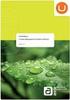 Inhoudsopgave Voorwoord 3 Stap 1 Onderwerpkeuze 4 Stap 2 Aanmaken module 5 Stap 3 Keuze soort module: les of toets 6 Stap 4 Module bewerken 7 Stap 5 Gebruik module editor 8 Toelichting editor toolbar functionaliteit
Inhoudsopgave Voorwoord 3 Stap 1 Onderwerpkeuze 4 Stap 2 Aanmaken module 5 Stap 3 Keuze soort module: les of toets 6 Stap 4 Module bewerken 7 Stap 5 Gebruik module editor 8 Toelichting editor toolbar functionaliteit
Handleiding teksteditor
 Handleiding teksteditor Divide.NOW Divide Rokkeveenseweg 38a 2712 XZ Zoetermeer TeL: +31 79 31 690 78 www.divide.nl info@divide.nl Inleiding Divide.NOW maakt het mogelijk om zonder technische kennis de
Handleiding teksteditor Divide.NOW Divide Rokkeveenseweg 38a 2712 XZ Zoetermeer TeL: +31 79 31 690 78 www.divide.nl info@divide.nl Inleiding Divide.NOW maakt het mogelijk om zonder technische kennis de
Om in te loggen in het CMS (Content Management Systeem) gaat u naar http://domeinnaam.nl/admin Hier ziet u het inlogscherm:
 CMS Handleiding Inhoudsopgave Inloggen in het CMS... 3 Pagina s toevoegen... 4 Pagina s bewerken... 7 Een link toevoegen... 8 Een afbeelding toevoegen... 10 Foto s plaatsen op de fotopagina... 12 Media...
CMS Handleiding Inhoudsopgave Inloggen in het CMS... 3 Pagina s toevoegen... 4 Pagina s bewerken... 7 Een link toevoegen... 8 Een afbeelding toevoegen... 10 Foto s plaatsen op de fotopagina... 12 Media...
Central Station. CS website
 Central Station CS website Versie 1.0 18-05-2007 Inhoud Inleiding...3 1 De website...4 2 Het content management systeem...5 2.1 Inloggen in het CMS... 5 2.2 Boomstructuur... 5 2.3 Maptypen... 6 2.4 Aanmaken
Central Station CS website Versie 1.0 18-05-2007 Inhoud Inleiding...3 1 De website...4 2 Het content management systeem...5 2.1 Inloggen in het CMS... 5 2.2 Boomstructuur... 5 2.3 Maptypen... 6 2.4 Aanmaken
Inloggen. In samenwerking met Stijn Berben.
 Inloggen Ga naar www.hetjongleren.eu. Heb je al een gebruikersnaam en wachtwoord, log dan in op deze pagina (klik op deze link ): Vul hier je gebruikersnaam en wachtwoord in en klik op Inloggen. Bij succesvolle
Inloggen Ga naar www.hetjongleren.eu. Heb je al een gebruikersnaam en wachtwoord, log dan in op deze pagina (klik op deze link ): Vul hier je gebruikersnaam en wachtwoord in en klik op Inloggen. Bij succesvolle
Navigator CMS 2009. Beknopte handleiding v1.0
 Navigator CMS 2009 Beknopte handleiding v1.0 Inhoudsopgave 1. Inleiding... 3 2. Inloggen... 4 3. Menustructuur... 5 4. Document Verkenner... 6 5. Mappen beheren... 7 5.2 Map hernoemen... 7 5.3 Map verplaatsen...
Navigator CMS 2009 Beknopte handleiding v1.0 Inhoudsopgave 1. Inleiding... 3 2. Inloggen... 4 3. Menustructuur... 5 4. Document Verkenner... 6 5. Mappen beheren... 7 5.2 Map hernoemen... 7 5.3 Map verplaatsen...
Werken met de editor in het beheerpaneel
 Werken met de editor in het beheerpaneel In het beheerpaneel van i-reserve wordt op een aantal schermen gewerkt met een editor. Bijvoorbeeld bij de e- mail en factuur templates, maar ook in het product-detailscherm.
Werken met de editor in het beheerpaneel In het beheerpaneel van i-reserve wordt op een aantal schermen gewerkt met een editor. Bijvoorbeeld bij de e- mail en factuur templates, maar ook in het product-detailscherm.
PAGINA BEHEER. Heel belangrijk is dat u niet vergeet op te slaan anders gaan al uw wijzigingen verloren, deze knop vind u bovenin de pagina!!!
 HANDLEIDING DIGIMANAGER PAGINA BEHEER In het pagina beheer heeft u de mogelijkheid om de content van uw website in te vullen en aan te passen. om invullingen en wijzigingen uit te voeren gaat u naar het
HANDLEIDING DIGIMANAGER PAGINA BEHEER In het pagina beheer heeft u de mogelijkheid om de content van uw website in te vullen en aan te passen. om invullingen en wijzigingen uit te voeren gaat u naar het
Algemene basis instructies
 Inhoud: Algemene basis instructies... 2 Pictogrammen en knoppen... 2 Overzicht... 3 Navigeren (bladeren)... 3 Gegevens filteren... 4 Getoonde gegevens... 5 Archief... 5 Album... 5 Tabbladen en velden...
Inhoud: Algemene basis instructies... 2 Pictogrammen en knoppen... 2 Overzicht... 3 Navigeren (bladeren)... 3 Gegevens filteren... 4 Getoonde gegevens... 5 Archief... 5 Album... 5 Tabbladen en velden...
Basis handleiding CMS
 Basis handleiding CMS Inhoud Basis handleiding CMS... 1 Inloggen... 3 Pagina beheren... 4 Pagina toevoegen/wijzigen... 6 WYSIWYG editor... 8 externe / interne link toevoegen... 9 Plaatjes toevoegen...
Basis handleiding CMS Inhoud Basis handleiding CMS... 1 Inloggen... 3 Pagina beheren... 4 Pagina toevoegen/wijzigen... 6 WYSIWYG editor... 8 externe / interne link toevoegen... 9 Plaatjes toevoegen...
Inleiding. - Teksten aanpassen - Afbeeldingen toevoegen en verwijderen - Pagina s toevoegen en verwijderen - Pagina s publiceren
 Inleiding Voor u ziet u de handleiding van TYPO3 van Wijngaarden AutomatiseringsGroep. De handleiding geeft u antwoord geeft op de meest voorkomende vragen. U krijgt inzicht in het toevoegen van pagina
Inleiding Voor u ziet u de handleiding van TYPO3 van Wijngaarden AutomatiseringsGroep. De handleiding geeft u antwoord geeft op de meest voorkomende vragen. U krijgt inzicht in het toevoegen van pagina
Office LibreOffice Tekstdocument gebruiken
 offfice_libreoffice_tekstdocument_gebruiken/05-03-15/pag 1/6 Office LibreOffice Tekstdocument gebruiken vooral Als een tekstdocument ook zal worden gebruikt op een computer zonder LibreOffice dan kan dit
offfice_libreoffice_tekstdocument_gebruiken/05-03-15/pag 1/6 Office LibreOffice Tekstdocument gebruiken vooral Als een tekstdocument ook zal worden gebruikt op een computer zonder LibreOffice dan kan dit
Toelichting op enkele knoppen: (als u de muis bij een knop houdt, verschijnt een tekst met een korte aanwijzing (tooltip) bij deze knop).
 FAQ Leerlingdossier & handelingsplannen Welke mogelijkheden biedt de online tekstverwerker in ESIS? De online tekstverwerker beschikt over veel mogelijkheden voor het bewerken van tekst. U vindt de online
FAQ Leerlingdossier & handelingsplannen Welke mogelijkheden biedt de online tekstverwerker in ESIS? De online tekstverwerker beschikt over veel mogelijkheden voor het bewerken van tekst. U vindt de online
Na het inloggen met de gegevens die je hebt gekregen, verschijnt het overzichtsscherm zoals hieronder:
 Inhoud van de website invoeren met de ContentPublisher De inhoud van websites kan worden ingevoerd en gewijzigd met behulp van een zogenaamd Content Management Systeem (CMS). De websites van Muismedia
Inhoud van de website invoeren met de ContentPublisher De inhoud van websites kan worden ingevoerd en gewijzigd met behulp van een zogenaamd Content Management Systeem (CMS). De websites van Muismedia
4. De homepagina maken
 95 4. De homepagina maken Als u een thema heeft geïnstalleerd, is al een aantal onderdelen ingevuld als voorbeeld. Naast de header staan er ook voorbeeldteksten, afbeeldingen, hyperlinks en soms nog andere
95 4. De homepagina maken Als u een thema heeft geïnstalleerd, is al een aantal onderdelen ingevuld als voorbeeld. Naast de header staan er ook voorbeeldteksten, afbeeldingen, hyperlinks en soms nog andere
Handleiding om uw website/webshop aan te passen
 Handleiding om uw website/webshop aan te passen ONDERWERP PAGINA 1. Hoe moet ik inloggen in het beheer? 2 2. Hoe pas ik een bestaande pagina aan? 2 3. Hoe plaats ik een afbeelding? 3 4. Hoe maak ik een
Handleiding om uw website/webshop aan te passen ONDERWERP PAGINA 1. Hoe moet ik inloggen in het beheer? 2 2. Hoe pas ik een bestaande pagina aan? 2 3. Hoe plaats ik een afbeelding? 3 4. Hoe maak ik een
Effectief gebruik van Word
 Effectief gebruik van Word Word is een hele uitgebreide tekstverwerker. Er is een groot aantal onbekende manieren om Word effectiever te gebruiken. In dit document een aantal opties die extra aandacht
Effectief gebruik van Word Word is een hele uitgebreide tekstverwerker. Er is een groot aantal onbekende manieren om Word effectiever te gebruiken. In dit document een aantal opties die extra aandacht
Kies [paginas]: Een lijst met alle paginas verschijnt. Muis-over en er verchijnen opties per pagina: Bewerken prullenbak bekijken
![Kies [paginas]: Een lijst met alle paginas verschijnt. Muis-over en er verchijnen opties per pagina: Bewerken prullenbak bekijken Kies [paginas]: Een lijst met alle paginas verschijnt. Muis-over en er verchijnen opties per pagina: Bewerken prullenbak bekijken](/thumbs/33/16644932.jpg) Wordpress handleiding: Algemeen: -Hosting 200Mb webruimte en 2Gb verkeer per maand voor 3 euro per maand. Bij overschrijding volgt automatisch een verdubbeling naar de ruimte/verkeer naar 400Mb/4Gb/6 euro
Wordpress handleiding: Algemeen: -Hosting 200Mb webruimte en 2Gb verkeer per maand voor 3 euro per maand. Bij overschrijding volgt automatisch een verdubbeling naar de ruimte/verkeer naar 400Mb/4Gb/6 euro
Handleiding Intranet Versie 1.0
 Handleiding Intranet Versie 1.0 Auteur: Roger van Santen Pagina: 1 van 12 1 VERSIEBEHEER Versie Datum Auteur(s) Aanleiding Wijzigingen 1.0 10-01-2006 Roger van Santen Installatie intranet nvt Auteur: Roger
Handleiding Intranet Versie 1.0 Auteur: Roger van Santen Pagina: 1 van 12 1 VERSIEBEHEER Versie Datum Auteur(s) Aanleiding Wijzigingen 1.0 10-01-2006 Roger van Santen Installatie intranet nvt Auteur: Roger
HANDLEIDING I-CONTENT
 HANDLEIDING I-CONTENT INHOUDSOPGAVE Introductie 3 Inloggen 4 Overzicht menu 5 Vorige / Volgende 5 Eerste / Laatste 5 Zoeken 5 Nieuwe Pagina 6 Pagina bewerken 6 Pagina verwijderen 7 Sluiten 7 Overzicht
HANDLEIDING I-CONTENT INHOUDSOPGAVE Introductie 3 Inloggen 4 Overzicht menu 5 Vorige / Volgende 5 Eerste / Laatste 5 Zoeken 5 Nieuwe Pagina 6 Pagina bewerken 6 Pagina verwijderen 7 Sluiten 7 Overzicht
Hoe doe je dat in Word
 Hoe doe je dat in Word Linda le Grand OVC Mondriaan College Oss 29-9-2009 Inhoud 1 Lettertype wijzigen... 3 2 Tekst groter en kleiner maken... 3 3 Tekst kleuren... 4 4 Tekst markeren... 5 5 Achtergrond
Hoe doe je dat in Word Linda le Grand OVC Mondriaan College Oss 29-9-2009 Inhoud 1 Lettertype wijzigen... 3 2 Tekst groter en kleiner maken... 3 3 Tekst kleuren... 4 4 Tekst markeren... 5 5 Achtergrond
of CTRL+Y Herdoen Doet de laatste handeling die u met UNDO ongedaan had gemaakt opnieuw.
 4. OCP-editor 4.1. Knoppen 4.1.1. Standaardknoppen in de werkbalk of CTRL+P Print Drukt de inhoud van de editor af, of de hele webpagina. U ziet nog eerst een dialoogvenster waar u nog op [OK] of [Print]
4. OCP-editor 4.1. Knoppen 4.1.1. Standaardknoppen in de werkbalk of CTRL+P Print Drukt de inhoud van de editor af, of de hele webpagina. U ziet nog eerst een dialoogvenster waar u nog op [OK] of [Print]
opgericht 1 augustus 1932 Handleiding Artikel plaatsen
 opgericht 1 augustus 1932 Handleiding Artikel plaatsen Gemaakt door : Marcel van Vuuren Bijgewerkt op : vrijdag 24 juli 2015 Versie : 24072015_v3.0 Inhoudsopgave Inleiding... 3 Plaatsen van een artikel...
opgericht 1 augustus 1932 Handleiding Artikel plaatsen Gemaakt door : Marcel van Vuuren Bijgewerkt op : vrijdag 24 juli 2015 Versie : 24072015_v3.0 Inhoudsopgave Inleiding... 3 Plaatsen van een artikel...
CMS Template Handleiding
 CMS Template Handleiding Inhoudsopgave Inloggen in het CMS... 3 Pagina s toevoegen... 4 Pagina s bewerken... 6 Een link toevoegen... 7 Een afbeelding toevoegen... 9 Foto s plaatsen op de fotopagina...
CMS Template Handleiding Inhoudsopgave Inloggen in het CMS... 3 Pagina s toevoegen... 4 Pagina s bewerken... 6 Een link toevoegen... 7 Een afbeelding toevoegen... 9 Foto s plaatsen op de fotopagina...
Handleiding Wordpress
 Handleiding Wordpress Inhoudsopgave 1. Inloggen 2. Berichten en Pagina s 3. Afbeeldingen en video s 4. Weblinks 1. Inloggen 1.1 Inloggen bij Wordpress We starten met het inloggen op je WordPress gebaseerde
Handleiding Wordpress Inhoudsopgave 1. Inloggen 2. Berichten en Pagina s 3. Afbeeldingen en video s 4. Weblinks 1. Inloggen 1.1 Inloggen bij Wordpress We starten met het inloggen op je WordPress gebaseerde
HANDLEIDING FCK EDITOR
 HANDLEIDING FCK EDITOR uw webpagina's opmaken Een complete stap-voor-stap handleiding om uw webpagina's op te maken. 1 Inhoudsopgave Functies tekstopmaak......4 Hoe Hoe Hoe Hoe Hoe Hoe Hoe Hoe Hoe Hoe
HANDLEIDING FCK EDITOR uw webpagina's opmaken Een complete stap-voor-stap handleiding om uw webpagina's op te maken. 1 Inhoudsopgave Functies tekstopmaak......4 Hoe Hoe Hoe Hoe Hoe Hoe Hoe Hoe Hoe Hoe
Portfolio s in Google Sites
 Portfolio s in Google Sites Vanaf het schooljaar 2012-2013 biedt de NHL de optie om portfolio s aan te maken met Google Sites. De NHL-accounts bij Google zijn afgeschermd voor mensen die niet bij de NHL
Portfolio s in Google Sites Vanaf het schooljaar 2012-2013 biedt de NHL de optie om portfolio s aan te maken met Google Sites. De NHL-accounts bij Google zijn afgeschermd voor mensen die niet bij de NHL
WORDPRESS. op de FourBottles manier. Pagina 1
 WORDPRESS op de FourBottles manier Pagina 1 Fijn dat je voor FourBottles hebt gekozen voor het realiseren van je website. Bij een website hoort natuurlijk een Content Management Systeem (CMS). Ik maak
WORDPRESS op de FourBottles manier Pagina 1 Fijn dat je voor FourBottles hebt gekozen voor het realiseren van je website. Bij een website hoort natuurlijk een Content Management Systeem (CMS). Ik maak
Leerlingdossier & handelingsplannen. Welke mogelijkheden biedt de online tekstverwerker in ESIS? FAQ
 FAQ Leerlingdossier & handelingsplannen Welke mogelijkheden biedt de online tekstverwerker in ESIS? De online tekstverwerker beschikt over veel mogelijkheden voor het bewerken van tekst. U vindt de online
FAQ Leerlingdossier & handelingsplannen Welke mogelijkheden biedt de online tekstverwerker in ESIS? De online tekstverwerker beschikt over veel mogelijkheden voor het bewerken van tekst. U vindt de online
Bloggen op de website van House of Respect
 BRO=MAN vormgeving Juni 2015 Wij hebben voor de bezoekers van de website een korte toelichting gemaakt hoe een blogbericht te maken en op de website te plaatsen. Nadat u ingelogd bent ziet u aan de rechterzijde
BRO=MAN vormgeving Juni 2015 Wij hebben voor de bezoekers van de website een korte toelichting gemaakt hoe een blogbericht te maken en op de website te plaatsen. Nadat u ingelogd bent ziet u aan de rechterzijde
Microsoft Office Tekstdocument alle systemen
 Microsoft Office Tekstdocument alle systemen Inleiding In deze les wordt het maken van een tekst document met gebruikmaking van Microsoft Office Word behandeld. (Het gaat hier om één van de oudere versies).
Microsoft Office Tekstdocument alle systemen Inleiding In deze les wordt het maken van een tekst document met gebruikmaking van Microsoft Office Word behandeld. (Het gaat hier om één van de oudere versies).
SPECIALE VERSIE VOOR LEERKRACHTEN. Inhoud van de website invoeren met de ContentPublisher. 1. Inloggen. 2. Overzicht
 SPECIALE VERSIE VOOR LEERKRACHTEN Inhoud van de website invoeren met de ContentPublisher De inhoud van de schoolwebsite wordt ingevoerd en gewijzigd met behulp van een zogenaamd Content Management Systeem
SPECIALE VERSIE VOOR LEERKRACHTEN Inhoud van de website invoeren met de ContentPublisher De inhoud van de schoolwebsite wordt ingevoerd en gewijzigd met behulp van een zogenaamd Content Management Systeem
Stap 2 Je template invullen
 Stap 2 Je template invullen Allereerst in stap 2 gaan we onze template ophalen. Die staat op www.alphamegahosting.com/516, ook de uitleg is daar te vinden. Je kunt hem vanaf daar downloaden en op je bureaublad
Stap 2 Je template invullen Allereerst in stap 2 gaan we onze template ophalen. Die staat op www.alphamegahosting.com/516, ook de uitleg is daar te vinden. Je kunt hem vanaf daar downloaden en op je bureaublad
Opmaak in Word. Cursus Word. Tekenopmaak
 Opmaak in Word Als je in Word een document gaat opmaken kun je gebruikmaken van 3 opmaakniveaus: - Tekenopmaak voorbeelden: lettertype, puntgrootte, stijl en kleur - Alinea opmaak voorbeelden: inspringen,
Opmaak in Word Als je in Word een document gaat opmaken kun je gebruikmaken van 3 opmaakniveaus: - Tekenopmaak voorbeelden: lettertype, puntgrootte, stijl en kleur - Alinea opmaak voorbeelden: inspringen,
Handleiding Webfire - Copyright Media Flame. Inhoudsopgave... 2. Voorwoord... 4. Aan de slag... 5. Inloggen... 5. Home... 6
 Handleiding Inhoudsopgave Inhoudsopgave... 2 Voorwoord... 4 Aan de slag... 5 Inloggen... 5 Home... 6 Berichten en notificaties... 6 Pagina s Wijzigen... 8 Aanpassingen... 8 Start... 9 Sorteer... 9 Titel...
Handleiding Inhoudsopgave Inhoudsopgave... 2 Voorwoord... 4 Aan de slag... 5 Inloggen... 5 Home... 6 Berichten en notificaties... 6 Pagina s Wijzigen... 8 Aanpassingen... 8 Start... 9 Sorteer... 9 Titel...
Quick Guide VivianCMS
 Quick Guide VivianCMS Gastenboek creëren Versie: 1.0 Startdatum: 24 juli 2006 Datum laatste wijziging: 24 juli 2006 Opmerking: Gepubliceerd op http://www.viviancms.nl Inhoud 1 Inleiding...3 1.1 Contactformulier
Quick Guide VivianCMS Gastenboek creëren Versie: 1.0 Startdatum: 24 juli 2006 Datum laatste wijziging: 24 juli 2006 Opmerking: Gepubliceerd op http://www.viviancms.nl Inhoud 1 Inleiding...3 1.1 Contactformulier
PDF XCHANGE EDITOR Waarom PDF XHCANGE Editor?
 PDF XCHANGE EDITOR PDF XHCANGE editor is een programma om PDF bestanden te lezen en te bewerken. Deze handleiding is geschreven voor versie 5.5 van PDF XCHANGE editor. Als je een andere versie gebruikt
PDF XCHANGE EDITOR PDF XHCANGE editor is een programma om PDF bestanden te lezen en te bewerken. Deze handleiding is geschreven voor versie 5.5 van PDF XCHANGE editor. Als je een andere versie gebruikt
Aan de slag met Word 2016? Ontdek de basisfuncties. Maak een nieuw document aan, typ teksten en maak het geheel vervolgens netjes op.
 Word 2016 - basis Aan de slag met Word 2016? Ontdek de basisfuncties. Maak een nieuw document aan, typ teksten en maak het geheel vervolgens netjes op. Welke Word? Word 2016 is te koop als onderdeel van
Word 2016 - basis Aan de slag met Word 2016? Ontdek de basisfuncties. Maak een nieuw document aan, typ teksten en maak het geheel vervolgens netjes op. Welke Word? Word 2016 is te koop als onderdeel van
Handleiding website AZSV 2014
 2014 voor (o.a.) de webmaster van een team http://www.azsv-aalten.nl Auteurs: Peter van Asselt, Leo Postma Project: AZSV website 2014 internet commissie AZSV pagina: 2 van 15 INHOUDSOPGAVE 1. INLEIDING...3
2014 voor (o.a.) de webmaster van een team http://www.azsv-aalten.nl Auteurs: Peter van Asselt, Leo Postma Project: AZSV website 2014 internet commissie AZSV pagina: 2 van 15 INHOUDSOPGAVE 1. INLEIDING...3
IQ LEADS Adres: Curieweg 8E Postcode: 2408 BZ Plaats: ALPHEN AAN DEN RIJN Telefoon: (0172)
 1 Inhoud Tips voor u begint... 3 Beginnen met WordPress... 4 Login... 4 Dashboard... 4 Back-up maken van uw website... 5 Bloggen en Pagina s... 6 Tekst editor... 6 Nieuwsbericht maken (Bloggen)... 6 Pagina
1 Inhoud Tips voor u begint... 3 Beginnen met WordPress... 4 Login... 4 Dashboard... 4 Back-up maken van uw website... 5 Bloggen en Pagina s... 6 Tekst editor... 6 Nieuwsbericht maken (Bloggen)... 6 Pagina
2. INLEIDING ALGEMENE OPMAAK...4
 KMO-net Editor Handleiding bij gebruik versie 26 oktober 2009 1. INHOUDSOPGAVE 2. INLEIDING...3 3. ALGEMENE OPMAAK...4 4. WERKEN MET TABELLEN...5 Basistabel voor inhoud maken... 5 De uitlijning van de
KMO-net Editor Handleiding bij gebruik versie 26 oktober 2009 1. INHOUDSOPGAVE 2. INLEIDING...3 3. ALGEMENE OPMAAK...4 4. WERKEN MET TABELLEN...5 Basistabel voor inhoud maken... 5 De uitlijning van de
Bewerk uw eigen Digibordbij boek
 Bewerk uw eigen Digibordbij boek Naast de presentatie van schoolboeken in het Digibordbij systeem is het voor leraren ook mogelijk aanpassingen te maken in de digitale boeken. De leraar kan via een aparte
Bewerk uw eigen Digibordbij boek Naast de presentatie van schoolboeken in het Digibordbij systeem is het voor leraren ook mogelijk aanpassingen te maken in de digitale boeken. De leraar kan via een aparte
Handleiding Concrete5 website. Outbound Media
 Handleiding Concrete5 website Outbound Media In deze handleiding behandelen we de basis benodigdheden om uw website up-to-date te kunnen houden. We behandelen: Inloggen editen (bewerken) van tekst een
Handleiding Concrete5 website Outbound Media In deze handleiding behandelen we de basis benodigdheden om uw website up-to-date te kunnen houden. We behandelen: Inloggen editen (bewerken) van tekst een
Handleiding Joomla CMS
 Handleiding Joomla CMS Inhoudsopgave Inloggen bij de beheeromgeving 3 Artikelen 4 Prullenbak bekijken 4 Nieuw artikel maken / bewerken 5 Afbeelding toevoegen aan artikel 6 Link in een artikel plaatsen
Handleiding Joomla CMS Inhoudsopgave Inloggen bij de beheeromgeving 3 Artikelen 4 Prullenbak bekijken 4 Nieuw artikel maken / bewerken 5 Afbeelding toevoegen aan artikel 6 Link in een artikel plaatsen
Gebruikershandleiding Website RKVVO
 Gebruikershandleiding Website RKVVO Beheerder Teampagina Inhoud 1. Inleiding... 3 2. Aanmelden in het CMS... 3 3. Nieuwsberichten onderhouden... 4 4. Gegevens voor wedstrijden bijwerken... 8 4.1. Wedstrijdselectie
Gebruikershandleiding Website RKVVO Beheerder Teampagina Inhoud 1. Inleiding... 3 2. Aanmelden in het CMS... 3 3. Nieuwsberichten onderhouden... 4 4. Gegevens voor wedstrijden bijwerken... 8 4.1. Wedstrijdselectie
Content tips & tricks
 Content tips & tricks E-learning vormt de basis van je lessen en als docent steek je veel tijd in het ontwikkelen en vormgeven van deze content. Met deze handleiding maken we dit proces net even makkelijker
Content tips & tricks E-learning vormt de basis van je lessen en als docent steek je veel tijd in het ontwikkelen en vormgeven van deze content. Met deze handleiding maken we dit proces net even makkelijker
Handleiding. Content Management Systeem (C.M.S.)
 Handleiding Content Management Systeem (C.M.S.) www.wecaremedia.nl info@wecaremedia.nl 0162-223 161 Inhoudsopgave Inloggen... 3 Dashboard... 4 Bestanden... 4 Map aanmaken... 4 Bestanden toevoegen... 5
Handleiding Content Management Systeem (C.M.S.) www.wecaremedia.nl info@wecaremedia.nl 0162-223 161 Inhoudsopgave Inloggen... 3 Dashboard... 4 Bestanden... 4 Map aanmaken... 4 Bestanden toevoegen... 5
Gebruik. Wanneer u FreeMind opent, krijgt u het volgende scherm:
 FreeMind Starten FreeMind is een gratis programma om een mindmap te maken. Je kan Freemind gratis downloaden op je computer. Om FreeMind te downloaden surf je naar: http://freemind.nl.softonic.com/download.
FreeMind Starten FreeMind is een gratis programma om een mindmap te maken. Je kan Freemind gratis downloaden op je computer. Om FreeMind te downloaden surf je naar: http://freemind.nl.softonic.com/download.
Gebruikershandleiding
 Gebruikershandleiding Inleiding. Het bijhouden, wijzigen en aanpassen van de inhoud van de website met je standaard web browser. De website maakt gebruik van CMS (content managment system) Door in te loggen
Gebruikershandleiding Inleiding. Het bijhouden, wijzigen en aanpassen van de inhoud van de website met je standaard web browser. De website maakt gebruik van CMS (content managment system) Door in te loggen
Website De Contrabas Gebruiksaanwijzing voor het beheren van de groepspagina s
 Website De Contrabas Gebruiksaanwijzing voor het beheren van de groepspagina s De groepspagina s zijn bedoeld om iets te vertellen en te laten zien van wat er in de groep gebeurd. Foto s zijn daar heel
Website De Contrabas Gebruiksaanwijzing voor het beheren van de groepspagina s De groepspagina s zijn bedoeld om iets te vertellen en te laten zien van wat er in de groep gebeurd. Foto s zijn daar heel
Website Inhoud Beheerder
 Beknopte handleiding: Website Inhoud Beheerder Hieronder treft u de handleiding aan van de Website Inhoud Beheerder gebaseerd op Plone. Pagina 1 van 21 Inhoudsopgave Basis Pagina 3 Nieuwe pagina Pagina
Beknopte handleiding: Website Inhoud Beheerder Hieronder treft u de handleiding aan van de Website Inhoud Beheerder gebaseerd op Plone. Pagina 1 van 21 Inhoudsopgave Basis Pagina 3 Nieuwe pagina Pagina
Handleiding theocms2 K.U.Leuven - Faculteit Godgeleerdheid Stijn Van Baekel 1/19. - HANDLEIDING CMS2 - http://theo.kuleuven.be/
 Stijn Van Baekel 1/19 - HANDLEIDING CMS2 - http://theo.kuleuven.be/ laatste aanpassing: 08/10/2008 Stijn Van Baekel 2/19 Index Index... 2 Inleiding... 3 1. Tonen van pagina s... 4 2. Beheer van pagina
Stijn Van Baekel 1/19 - HANDLEIDING CMS2 - http://theo.kuleuven.be/ laatste aanpassing: 08/10/2008 Stijn Van Baekel 2/19 Index Index... 2 Inleiding... 3 1. Tonen van pagina s... 4 2. Beheer van pagina
R5.0. Bijlage I. Wysiwyg editor. Handleiding. Clixmaster Studio. Gebruikershandleidingen
 Bijlage I R5.0 Wysiwyg editor Gebruikershandleidingen Clixmaster Studio Handleiding 1/8 Bijlage I Wysiwyg editor 2010 Clixmaster BV Alle rechten voorbehouden. Niets uit deze uitgave mag worden verveelvoudigd,
Bijlage I R5.0 Wysiwyg editor Gebruikershandleidingen Clixmaster Studio Handleiding 1/8 Bijlage I Wysiwyg editor 2010 Clixmaster BV Alle rechten voorbehouden. Niets uit deze uitgave mag worden verveelvoudigd,
Toelichting upgrade naar DNN 6.2.2
 Toelichting upgrade naar DNN 6.2.2 De website heeft een upgrade naar de nieuwste versie van DotNetNuke gekregen. Je beheert de site nu in versie DNN 6.2.2. In deze toelichting willen we je alvast een eindje
Toelichting upgrade naar DNN 6.2.2 De website heeft een upgrade naar de nieuwste versie van DotNetNuke gekregen. Je beheert de site nu in versie DNN 6.2.2. In deze toelichting willen we je alvast een eindje
